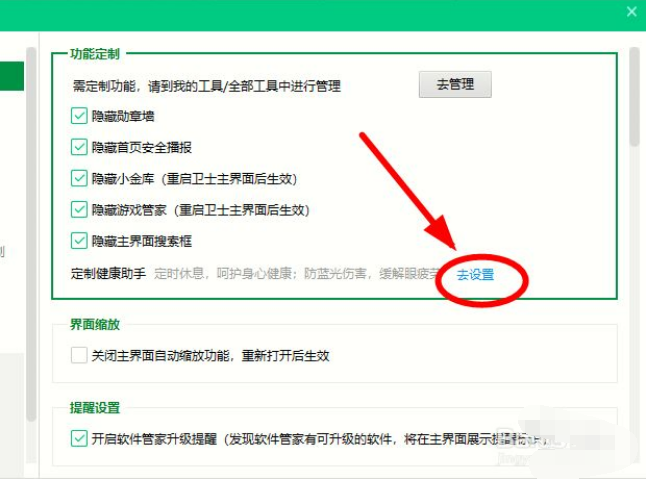如何简单启用360安全卫士的自动扫描和清除病毒功能?
开启360安全卫士的自动查杀功能,可以有效防止电脑病毒和恶意软件的侵害,确保电脑系统的安全,接下来将详细解释如何开启这一功能,并提供其他相关信息供参考。
1、打开360安全卫士:双击桌面上的360安全卫士图标,启动程序,主界面中,点击右上角的三条横线图标,这通常代表菜单选项。
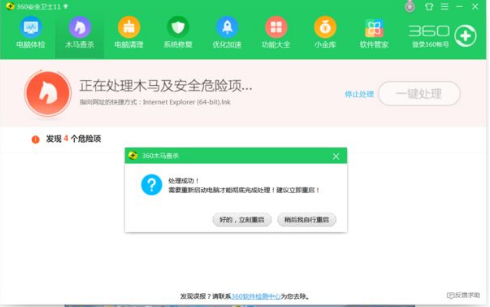
2、进入设置:在弹出的菜单中选择“设置”项,进入设置界面,设置界面允许你调整多项功能选项,包括自动查杀。
3、选择查杀方式:在“实时防护”或类似名目下,找到“自动查杀”或“定时查毒”选项,这里可能会有多种查杀方式,如快速、全盘、自定义等,根据需要选择合适的方式。
4、设置查杀频率:设定自动查杀的频率,例如每天、每周或每月,确定具体的查杀时间,比如午夜系统空闲时,减少对工作干扰。
5、保存设置:确认无误后,点击“应用”或“确定”保存设置,并退出设置界面,设置成功后,360安全卫士将按预设的时间和方式进行自动查杀。
除了自动查杀外,保持软件更新也十分重要,因为最新的病毒库能够识别更多新出现的病毒和恶意软件,启用实时防护能够时刻监控系统状态,一旦发现异常即刻提醒或自动处理,进一步强化电脑安全防护。
相关问题与解答
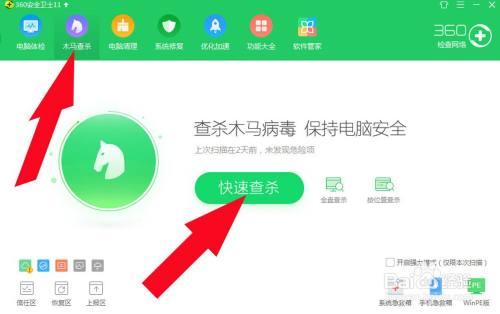
Q1: 如何判断360安全卫士是否已经成功开启自动查杀?
A1: 可以通过检查360安全卫士的设置界面确认“自动查杀”或“定时查毒”选项是否已经被勾选,并查看查杀历史记录,确认是否有自动执行的查杀活动。
Q2: 自动查杀会影响电脑正常使用吗?
A2: 通常情况下,360安全卫士会自动选择在系统空闲时进行查杀,以最小化对电脑使用的影响,用户可以自行设置查杀时间和频率,进一步减少影响。
通过以上步骤可以轻松设置360安全卫士的自动查杀功能,有效提升电脑的安全性,保持软件更新和实时防护的开启,可以进一步增强电脑的防护能力,希望这些信息能够帮助您更好地利用360安全卫士保护您的电脑安全。